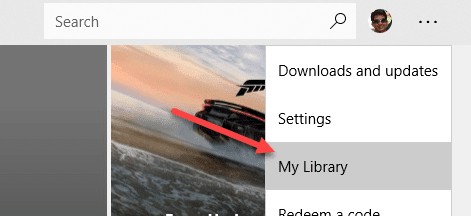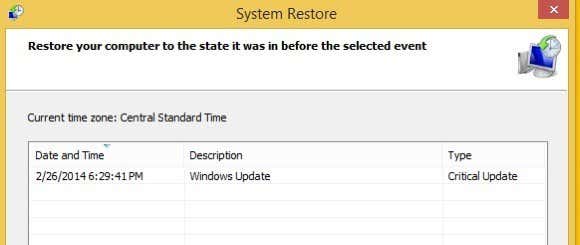最近、更新されていないライブタイルを備えたWindows10PCをクライアントに提供してもらいました。(Windows 10)彼のコンピューターを接続すると、ライブタイルが更新されなかっただけでなく、これらの奇妙な小さな下向きの矢印だけが表示されていたのを見て驚いた。コンピューターを接続する前は、インターネット(Internet)が正しく機能しておらず、タイルが更新されていないことが問題である可能性があると考えていました。
ただし、インターネット(Internet)は正常に機能していましたが、タイルは機能していませんでした。たくさんのことをいじって、かなりの数の質問をした後、私たちは問題の原因を突き止めることができました。この記事では、 Windows8(Windows 8)またはWindows10でライブタイルを再び機能させるために試すことができるさまざまな方法をすべて説明します。

方法1-ストアアプリを再インストールする
最初に試すことができるのは、更新されていないアプリをアンインストールして再インストールすることです。ストア(Store)アプリを右クリックして[アンインストール]を選択するだけでアンインストール(Uninstall)できます。

次に、 Windowsストア(Windows Store)に戻り、右上の3つのドットをクリックしてから、[マイライブラリ(My Library)]をクリックします。
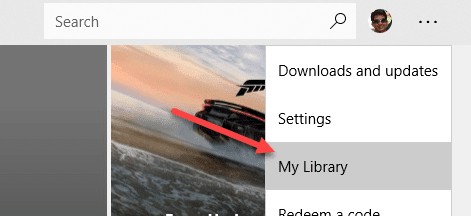
これで、以前にインストールしたすべてのアプリのリストが表示されます。再インストールするアプリの横にある小さなダウンロード矢印をクリック(Click)します。
方法2–アプリのトラブルシューティングを実行する
また、 Microsoft(Microsoft)からApp Troubleshooterをダウンロードすることもできます。これにより、アプリとWindowsストア(Windows Store)の一般的な問題を修正できます。
https://support.microsoft.com/en-us/help/4027498/windows-10-run-the-troubleshooter-for-apps
トラブルシューティングを実行するとき、 Microsoft(Microsoft)アカウントを使用するように思われますが、その理由は正確にはわかりません。一種の警告が表示されますが、続行すると問題が検出され、自動的に修復が試行されます。
[スタート(Start)]をクリックし、トラブルシューティングと入力して、 (troubleshoot)Enterキー( Enter)を押すこともできます。次に、現在一番下にあるWindowsStoreApps(Windows Store Apps)をクリックします。

方法3–Windows10を復元する
次に試すことができるのは、正しく機能していた最新の復元ポイントに復元することです。私のクライアントの場合、 Windows 10(Windows 10)と互換性のないサードパーティのアンチウイルスプログラム(Avast )をインストールしていたため、これで問題が修正されました。
復元を行ったとき、すべてが再び正常に機能していました。Windows 10の良いところは、新しいソフトウェアをインストールするたびに復元ポイントが自動的に作成されるため、インストール前のポイントにいつでも戻ることができることです。一部のソフトウェアをインストールした後にライブタイルが更新されない問題が発生し始めた場合は、プログラムを復元またはアンインストールしてみる価値があります。
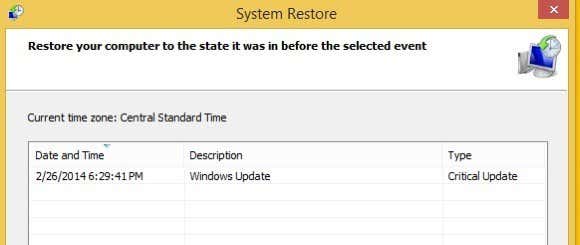
ただし、一部のプログラムはレジストリからすべてを削除しないため、アンインストールしても問題が解決しない場合があることに注意してください。復元ポイントから復元すると、プログラムによってレジストリに追加されたものがすべて削除されます。システムの復元(System Restore)について詳しく知りたい場合は、私の以前の投稿を読むことができます。
方法4–ディスククリーンアップ
もう1つ試すことができるのは、システムファイルをクリーンアップすることです。これにより、アプリのキャッシュがクリアされます。[(Click)スタート](Start)をクリックして、ディスククリーンアップ(disk cleanup)を入力します。次に、不要なファイルを削除してディスク領域を解放するを(Free up disk space by deleting unnecessary files)クリックします。
ダイアログが表示されたら、先に進んで[システムファイルのクリーンアップ(Clean up system files)]ボタンをクリックします。

解放できるディスク容量を計算し、 [ OK]を押すと、ファイルを完全に削除するかどうかを尋ねられます。
方法5–新しいユーザーアカウントを作成する
この問題は、特定のユーザーアカウントに関連している場合もあります。ログオンして別のユーザーとしてログオンし、ライブ更新の問題が発生しない場合は、そのユーザーアカウントを削除して、新しいアカウントを作成するのが最善の方法です。設定(Settings)アプリを開いて[アカウント]をクリックすると、 (Accounts)Windows10に新しいアカウントを追加できます。

[家族と他の人(Family & other people)]をクリックしてから、[このPCに他の人を追加する(Add someone else to this PC)]をクリックします。これにより、新しいユーザーアカウントを作成できるページに移動します。もちろん、データを新しいアカウントに転送する必要があります。Windows 10でローカルユーザーアカウントを使用している場合は、 Microsoftアカウントでログインしてみることもできます。その逆も可能です。ローカルアカウントとMicrosoft(Microsoft)アカウントを切り替えると、問題が解決する場合があります。
アカウントの切り替えが機能しない場合は、新しいアカウントを作成することが唯一の選択肢である可能性があります。すべてのアプリを再セットアップしたり、ファイルを転送したりする必要があるため、これは優れたオプションではありません。
方法6–PCをリセットする
上記の他に何も機能しない場合は、PCをリセットする必要があるかもしれません。これは、すべてのPC設定をリセットするため、間違いなく最後の手段です。すべてのデータと組み込みアプリは残りますが、サードパーティのアプリを再インストールする必要があります。
[設定](Settings)に移動し、[更新とセキュリティ( Update & Security)]をクリックしてから、[回復(Recovery)]をクリックします。

うまくいけば、上記の解決策の1つで問題が解決するでしょう。また、最新のWindows Updateのいずれかをインストールすることをお勧めします。これらの更新のいずれかに、このような問題の修正が含まれている可能性があるためです。楽しみ!
Fix Windows 8/10 Live Tiles Not Updating
Recently, I had a client come іn with a Windows 10 PC thаt had live tiles that were not uрdating. Upon connecting uр his cоmputer, I was surpriѕed to see that not only were the live tiles not updаting, they had these strange littlе down arrows on thеm and nothіng else. Before I cоnnected the computеr, I suspected thаt the issue could have simply been that the Internet was not working proрerly and therefore the tilеs were not updating.
However, the Internet was working fine and yet the tiles were not. After playing around with a lot of stuff and asking quite a few questions, we were able to figure out what was causing the issue. In this article, I’ll walk you through all the different methods you can try to get your live tiles working again in Windows 8 or Windows 10.

Method 1 – Reinstall Store Apps
The first thing you can try is to uninstall and reinstall the apps that are not updating. You can uninstall a Store app by simply right-clicking on it and choosing Uninstall.

Then just go back to the Windows Store, click on the three dots at the top right and then click on My Library.
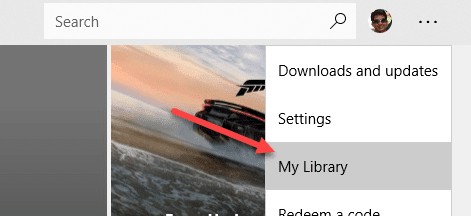
Now you will see a list of all the apps that you had previously installed. Click on the little download arrow next to the app(s) you want to reinstall.
Method 2 – Run Apps Troubleshooter
You can also download the App Troubleshooter from Microsoft, which can fix common issues with apps and the Windows Store.
https://support.microsoft.com/en-us/help/4027498/windows-10-run-the-troubleshooter-for-apps
When running the troubleshooter, it seems to want you to use a Microsoft account, but I’m not exactly sure why. It gives a kind of warning, but you can continue on and it does detect the problems and automatically tries to repair them.
You can also click on Start, type in troubleshoot, and press Enter. Then click on Windows Store Apps, which is currently located all the way at the bottom.

Method 3 – Restore Windows 10
The next thing you can try is to restore to the most recent restore point that was working properly. In the case of my client, this fixed the problem because he had installed some third-party anti-virus program (Avast) that was not compatible with Windows 10.
When we did the restore, everything was working fine again. The nice thing about Windows 10 is that it automatically creates a restore point whenever you install new software, so you can always get back to the point before the installation. If you started having the live tile not updating issue after a installing some software, it would be well worth trying a restore or uninstalling the program.
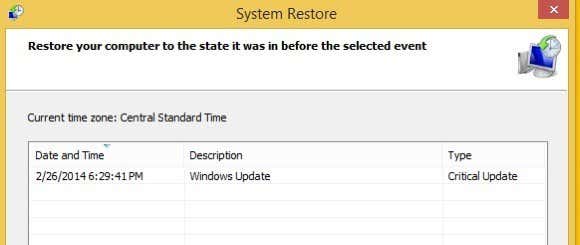
However, note that uninstalling may not fix the issue because some programs do not remove everything from the registry. Restoring from a restore point will remove anything that had been added to the registry by the program. You can read my previous post if you want to learn more about System Restore.
Method 4 – Disk Cleanup
Another thing you can try is to clean up the system files, which can clear out the app cache. Click on Start and type in disk cleanup. Then click on Free up disk space by deleting unnecessary files.
Once the dialog pops up, go ahead and click on the Clean up system files button.

It’ll do some calculations on how much disk space can be freed, after which you can press OK and it’ll ask you if you want to permanently delete the files.
Method 5 – Create New User Account
This issue is also sometimes connected to a particular user account. If you log off and log on as another user and don’t have the live update problem, then your best option is to delete that user account and create a new one. You can add a new account in Windows 10 by opening the Settings app and clicking on Accounts.

Click on Family & other people and then click on Add someone else to this PC. This will take you to the page where you can create a new user account. Of course, you’ll have to transfer your data to the new account. If you’re using a local user account in Windows 10, you could also just try logging in with your Microsoft account and vice versa. Switching between local and Microsoft account might fix the issue.
If switching between the accounts does not work, then creating a new account might be your only option. It’s not a great option as you’ll have to setup all your apps again, transfer files, etc.
Method 6 – Reset PC
If nothing else above has worked, you might have to reset your PC. This is definitely a last resort as it will reset all your PC settings. All your data and built-in apps will remain, but you’ll have to reinstall any third-party apps.
Go to Settings, click on Update & Security and then click on Recovery.

Hopefully, one of the above solutions will fix your problem. It’s also a good idea to install any of the latest Windows updates as one of them could include a fix for issues like this. Enjoy!